
前言:如果你覺得Nikon人像的膚色就是你要的,PS/LR提供的Nikon原生Camera Standard,指定給Nikon的Adobe Standard很棒,或者覺得“發色“這種愚蠢的論調就像冰河時期的長毛象,在數位時代這名詞已經跟柯達的底片一起沈到海裡了....
同意以上的朋友請千萬不要浪費時間往下看
人生苦短,應該做些對生命有意義的事情。
我一向不掩飾,我一直喜歡Canon人像的膚色多過Nikon,Canon在膚色的演譯確有獨到之處,也不是用粉嫩什麼的三言兩語就能帶過,這幾年看過許多討論怎麼讓Nikon的膚色像Canon,有些方法雖然不錯,但終究是治標不能治本。
以下要講的,是我自已一直以來在處理Nikon膚色的方式,也就是我之前無開課日期的課程大綱說的紅秘技:

小路婚禮攝影教學課程 Beta0.79
http://www.wretch.cc/blog/kissbride/1925166
“不用調整,直接把Nikon變成Canon
簡單說,調整,是治標,就像化妝成林志玲;直接把它變成Canon,是治本,因為她天生就長得像“
原本信誓旦旦的說要等換了Canon,開了課再考慮講
搞得好像我知道誰殺了甘迺迪一樣賣了很大關子
但結果是Nikon繼續用沒換,課也沒開,想想其實也什麼好神秘,就還是決定講了
anyway, 由此可知我做人雖然不講信用,但還算十分厚道
以下,秘技開始:
Nikon膚色紅秘技:《Adobe寫輪眼 》
首先,在檔案總管copy以下路徑貼上
Win7 / Vista:
C:\ProgramData\Adobe\CameraRaw\CameraProfiles\
Windows XP:
C:\Documents and Settings\All Users\Application Data\Adobe\CameraRaw\CameraProfiles\
Mac:麻煩自已找一下,如果找不到只好用通靈之術把賈伯斯請出來問。
正常來說,進入後會看到這兩個資料夾
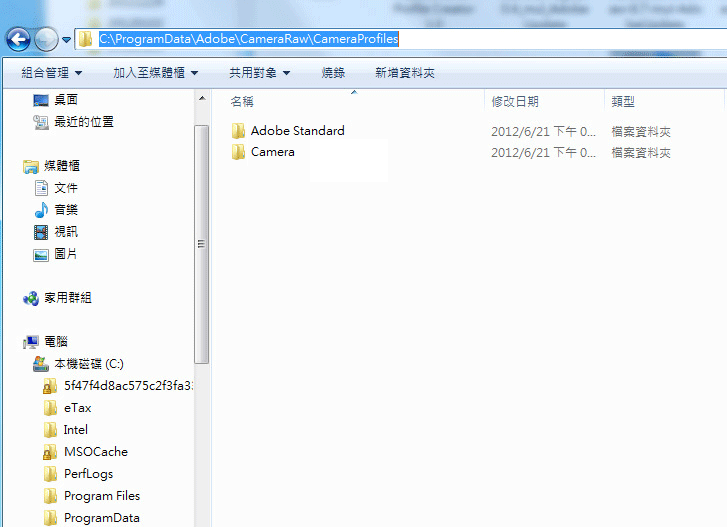
可是,如果你看到的是這兩個資料夾
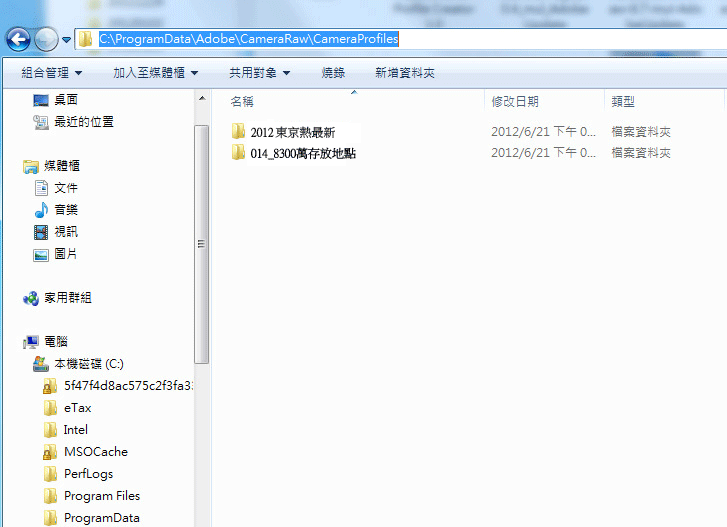
那麼,你的電腦有很大的問題
輕則造成電腦當機,重則引起檢察官到你家搜索
我建議你趕快把電腦抱過來給我處理
well, 找到以後在D槽另開一個資料夾,名稱可以取簡單好記一點,例如:
拷貝忍者旗木卡卡西專用的Adobe寫輪眼相機描述檔資料夾僅分享於木葉忍者村忍術研究論壇
然後,把Adobe Standard和Camera這兩個資料夾copy丟進去上面新建的資料夾裡。
這就完成第一階段寫輪眼的拷貝動作,但是受過嚴格忍術訓練或者看過火影忍者的朋友都了解,拷貝忍術只是寫輪眼的第一階段,第二階段我們要結印才能把Canon的查克拉導入給Nikon使用。
安裝兩個Adobe的官方工具
Adobe DNG Converter
http://www.adobe.com/support/downloads/detail.jsp?ftpID=5389
(可直接下載)
DNG Profile Editor
https://www.adobe.com/cfusion/entitlement/index.cfm?e=labs%5Fdngprofileeditor
(需註冊一個adobe帳號才能下載)
安裝好以後,先開一個資料夾,隨便丟一個nikon的raw檔進去,只丟一個raw轉換比較快,丟5個也可以,慢一些,當然你要丟一萬張看看電腦會不會當機我也不反對,and這個raw只是轉換用的原型,不用刻意挑最滿意的照片,最滿意的照片應該送去羅浮宮參加展覽。
接下來打開DNG Converter程式,將剛才這個資料夾裡Nikon的raw轉換成dng。
轉好後執行DNG Profile Editor(免安裝,直接執行),開啟剛剛轉換好的dng檔,然後點選右側的Color Tables選項,再點選Choose external profile去做匯入的動作
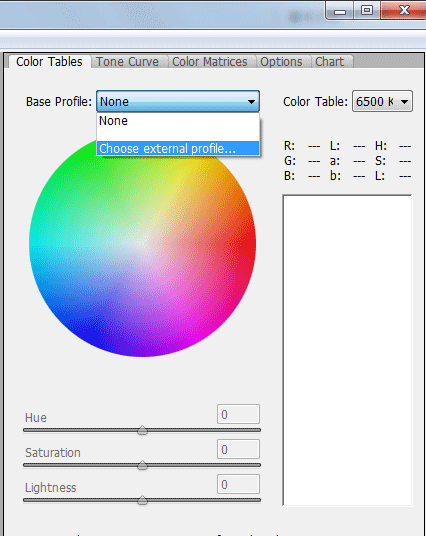
接下來,將路徑指到一開始D槽那個簡單好記名稱資料夾裡的Camera,在Camera資料夾裡可以找到Canon一直被奉為經典的Canon 5D標準色,進去後點選5D的相機描述檔(Canon EOS 5D Camera Standard.dcp)
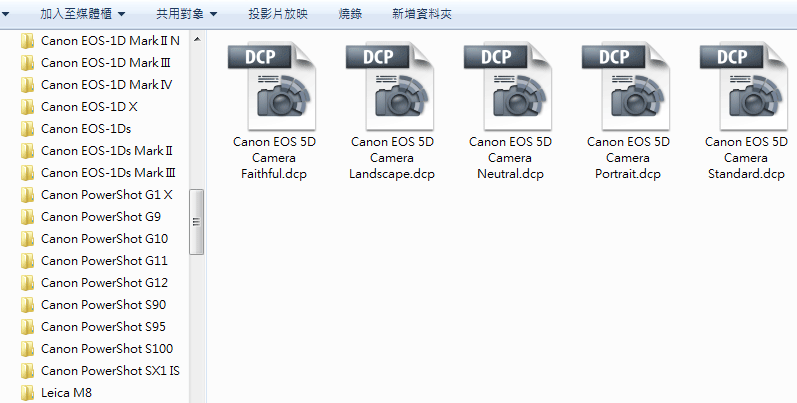
選好以後,如果你匯入的照片是D700拍的,點選上方選單file的export Nikon D700 Profile,把它匯出的檔案用簡單好記的命名,例如:5D Standard,再匯出成D700使用的相機描述檔
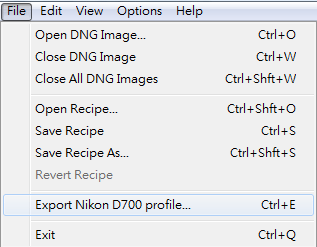
在Win7中匯出的路徑應該如下
C:\Users\Administrator\AppData\Roaming\Adobe\CameraRaw\CameraProfiles
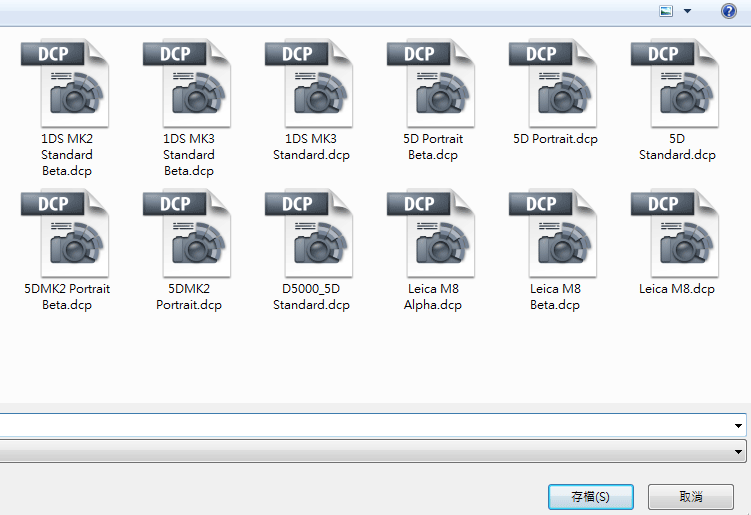
出現export sucess的視窗之後,關閉程式,再打開PS或LR,在相機描述檔的選項裡就會增加剛才匯出5D Standard的選擇,看到下面的畫面就大功告成了。
Photoshop camera raw
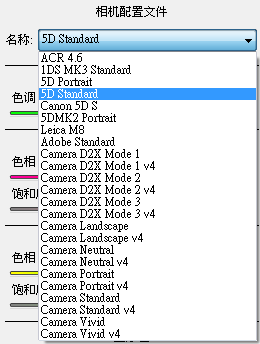
Lightroom 相機校正
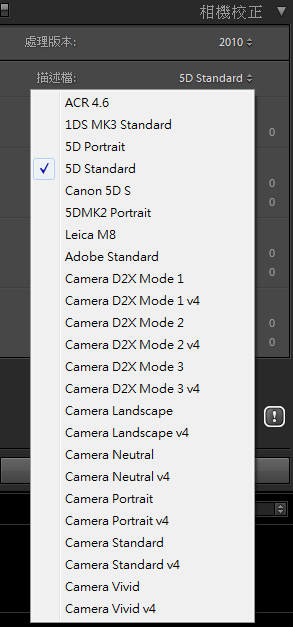
匯出的路徑是Adobe的PS/LR共同相機描述檔專區,所以不論開啟Photoshop或Lightroom,相機描述檔的項目裡都會多出Canon 5D描述檔的選項,而PS的camera raw會自動記憶你上一次使用的相機描述檔,LR也可以對設定開啟編目使用指定的相機描述檔,這樣以後只要用PS或LR開D700的raw都會自動載入你自製的描述檔。
描述檔可以安裝多個,也就是你高興再安裝Leica M8或傳奇的Canon大免描述檔也沒有問題,在匯入dng以後,DNG Profile Editor仍然可以再對它做編輯,做出你自已完全客製化的描述檔,但我的經驗是很難比adobe做出來的好,或者說很難像Adobe寫出來的描述檔是幾乎任何色溫場景都通用,畢竟這些描述檔是Adobe的色彩專家多年來針對各家相機研究的成果。
DNG Profile Editor對描述檔是真正依相機型號來匯入描述檔,也就是如果你有兩台不同型號的Nikon相機,那麼要分別去轉出給它用的描述檔,當然這不限Nikon,你用Canon 1DX也可以把Nikon D4的描述檔轉出來給1DX用,基本上只要有Raw的相機都可以互轉,但你不得不說N/C兩個大廠比較有優勢,N/C具備各型號完整的描述檔資料庫,Pentax有幾個零星的型號、Leica則只給M8一個面子,至於其它廠牌只有adobe raw設定,色彩描述就沒那麼明顯。
以上,Adobe寫輪眼秘術解說完畢,其實只要五分鐘以內就可以完成的事情,我故意把步驟寫詳細了一百倍,附上一些無關緊要的圖片和廢話,感覺起來操作過程異常艱辛,幸好大家憑著一股天份和毅力還是弄懂了我這些故做玄虛,因為得來不易無形中會以為這招很牛B,這樣就會覺得描述檔轉換後的膚色差距很大。
但這是否就是Canon的膚色?當然不完全是,尤其要考慮鏡頭的差異,但切換Canon 5D的描述檔和Adobe預設Nikon的描述比較,膚色的質感和顏色深度的確有所不同,Canon的色彩描述在膚色裡會有一個深層的紅色滲在裡面,這種紅在不影響其它顏色下並不容去處理出來,而且即使這張處理出來,其它每張的作法又會不同,所以這個描述檔的重點是,你拍的任何一個檔案,在一開始解raw就得到了一個原本沒有的紅色,雖然轉換後可能會有很強烈的對比或紅色,但膚色會出現原本Nikon所沒有的紅色與質感,而再透過後續調整你可以自行決定要使用多少這個紅色。
在ACR解raw階段,所有系數完全相同的條件下(包含曝光對比飽和色溫....等),切換相機描述檔為Adobe Standard與Canon 5D Standard後的不同(範例為Nikon D4)


而這個把Canon的色彩描述copy到Nikon裡的N皮C骨,對每個人在人像後製上的影響並不一定,不分老手新手,從5%到30%或更多都有可能,就像你有了萬花筒寫輪眼,可能會使出宇智波斑的的須佐能呼,也可能使出丁次的肉彈戰車。
對我來說,這是一個方向性的影響,因為你一開始就看到那個顏色
很自然的就會朝那個方向去延伸出更多的東西出來
當然這每個人的色彩傾向不同,最後會有不同的結果
這當中與其要說好壞,不如說任何一種調性都只是一個選擇
後記:
這個修改描述檔的方式我已經用了快三年,剛研究出來的時候坦白說,我覺得自已真TMD的是天才,因為在處理Nikon人像膚色的確給了我具體的幫助,甚至說革命性的方向。對這點我一直很得意,因為這不像風格檔是上網找找就能下載,是藏在隱密的色彩描述檔被我找出來,又得用兩種冷門的軟體拐兩個彎才能匯出給Nikon用,而這年頭只要有網路什麼東西都藏不住,所以我相信同樣想出這方法的人一定少之又少,就算有也應該也在尼泊爾或不丹,不然早四處有人討論了。
然而最近腦裡卻一直有個聲音告訴我
“你一直都以為靠自已想出來,太驕傲了“
感覺像上帝在跟我說,我之所以會想到,是我剛開始做婚攝這個工作時祂給我的一個祝福
感謝主,以便以謝。
一直當成秘技留著,很純綷的是出於一種倚靠自已而成的驕傲
而且,秘技放久了,也是會便秘
我知道寫了不會得到什麼好處
有來按個讚表示閱畢我已經要說聲謝謝了
要是來留言跟我說:還可以,好像是有那麼一點效果
我也許要90度鞠躬並送上謝客糖果
可是,我知道對一些用Nikon的朋友會有幫助
最後,如果你覺得用了這個方法確實帶給你幫助
那麼很歡迎你把它分享出去
寫在後記的後記:
我算得上是忠實的Nikon愛用者,底片機時代不提,數位單眼時期從2004年的D70開始到2012年的D4,Nikon個十百千位數,從低階到旗艦的機種我都買過,這八年下來Nikon本身在顏色一直在求新求變,世代交替時常是很大的變化,不像Canon的歷代機身的色調雖然有變,但不像Nikon的變化這麼大
這一方面也表示Canon在膚色演譯一直在一個很好的方式,它不是單純說粉嫩或白亮到過曝沒有肌膚的質感,而Nikon這幾年在顏色上其實一直朝它競爭對手相同的方向在走(從感應器的分析圖顯示,D4/D800的色彩取向在紅色的部份加強了很多),畢竟對的事情就應該去做。
使用Adobe DNG Profile一直以來不是新聞,Adobe早在2008年就有beta 1的第一版,一方面也也是Adobe的野心,要推廣它數位底片DNG格式,一直以來都有人使用DNG Profile去模擬自已原廠的色調,工具有了,我相信改吃外廠描述檔再匯出的方式當然也會有人想過或這麼做,不過我用的這兩年多來台灣確實還沒見過相關的討論。
另外要再強調一次,開完描述檔並不意昧最終的結果,有網友說調整後一樣看得到Nikon的影子,一樣要再調整,這說法真是太客氣了,其實我覺得調整完起碼還看得到一隻Nikon的大腿在裡面,而事實上是當使用LR/PS來解讀raw檔,其實已經沒有所謂任何一家相機廠忠實的顏色,因為那都已經是Adobe的解讀
這作法的目的是在於你還沒開始“調整“以前,就已經有原本設定裡看不到的顏色,在後續的調整時,你可以減少和控制你要的顏色,而不是想辦法從沒有去增加,顏色是你沒看到就不容易把它想像的具體,我們通常是眼晴看到了,傳達到大腦裡有了一個感覺以後,才會依自已對顏色的喜好與敏銳度去調整。
所以去吃Canon描述檔,最終目的並不是把它百分之百變成Canon,在事實上這也不可能,而是Canon的色彩描述在膚色處理有它優異的地方,我個人覺得就膚色來說,Canon的紅潤是在皮膚的“裡面“,而Nikon的紅潤是在皮膚的“上面“,如果要用粉嫩來解讀,我個人覺得Nikon是“粉“,而Canon是“嫩“。
在對一張照片調整比較多顏色的時候,Nikon的膚色容易跟著一起偏移,必須再想辦法把膚色校正回來,但這一校正整張照片的色調又再跟著跑一次;而Canon在整體的色彩偏移中,膚色能維持住比較多,顏色的層次就比較容易分離出來,CN同時在一些演色性不佳的光線下尤其明顯。
RAW的特性就像液體一樣,它裡面的顏色是流動的,當利用Canon的色彩描述膚色裡的取得了這些優點,後續發揮的空間自然也就多了,所以我一直覺得這是一個方向性的影響,若有興趣可以用不同的色彩描述開啟同一張檔案,兩張都憑直覺用相同方式的來繼續調整,然後再同時看這兩張照片的結果。
開幾張不同的檔做幾次,如果你比較喜歡使用新的描述檔結果,那麼表示這方法符合你對膚色的解讀,恭喜你有一個新的選擇。當然如果你還是覺得adobe預設的結果比較好,你一樣可以不使用新的描述檔,對你一點壞處也沒有。
平日要帶小孩工作繁忙,這裡提供幾位板友詢問到的重點整理:
1 mac路徑請參考前面熱心網友的回覆
/Library/Application Support/Adobe/CameraRaw/CameraProfiles/
2 找不到描述檔,有可能是只安裝LR沒有安裝PS,建議先下載Adobe Camera raw,應該可以解決
http://www.adobe.com/support/downloads/product.jsp?product=106&platform=Windows
3 關於LR整批套用相同色彩描述,我平常用PS對LR不是很熟,之前用過的印象是先在編輯相片裡選一張改好色彩描述,然後回圖庫把照片全選,在同步化設定裡只勾選“相機校正“,這樣再回編輯相片的選區,所有的照片就都會是你所設定的色彩描述了。
4 流程中使用的是5D標準描述檔,這個標準描述檔紅色和對比一套用上去會很重,色溫可以往冷一點的地方調整,比較容易得到一種白裡透紅的感覺,或者也可以試試5d的肖像描述檔或其它機身,例如5d2或1ds3就不像5d這麼重。
5 一開始請大家先copy色彩描述檔的資料夾另存,是因為它的路徑很複雜,在一開始操作很容易弄混,所以先copy出來另存會比較好明白,但adobe的camera raw是一直在更新的,加入新機型支援的同時,偶爾也會偷偷更新之前機型的色彩描述檔,例如5D3和1dx,在camera raw 6.7 rc1的描述檔與7.1就不一樣(應該是這兩個機型太新了,6.7rc1發佈的太匆促,顏色還沒處理完全),所以若之後有安裝新版的camera raw,在執行Choose external profile(匯入描述檔)這個動作時,可以把路徑就直接去指向系統裡的描述檔資料夾 C:\ProgramData\Adobe\CameraRaw\CameraProfiles\,這樣就可以確保使用的是新的色彩描述檔。


 留言列表
留言列表


